
|
¿Alguna vez encontraste algo en tu teléfono que hubieses querido guardar en ese mismo momento? Puede ser un la información de un contacto, una imagen o un fragmento de conversación. Hay cierto tipo de información en nuestros teléfonos móviles que necesita ser almacenada para usos futuros, o simplemente para ser compartida con amigos. Incluso, en caso de tener un problema técnico con tu teléfono o alguna aplicación, puedes utilizar esta función para capturar una imagen del problema y enviársela a una persona que pueda asistirte.
Esta simple guía te enseñará a tomar una captura de pantalla, de acuerdo al sistema operativo de tu teléfono.
IPhone, IPad, y otros usuarios con iOS
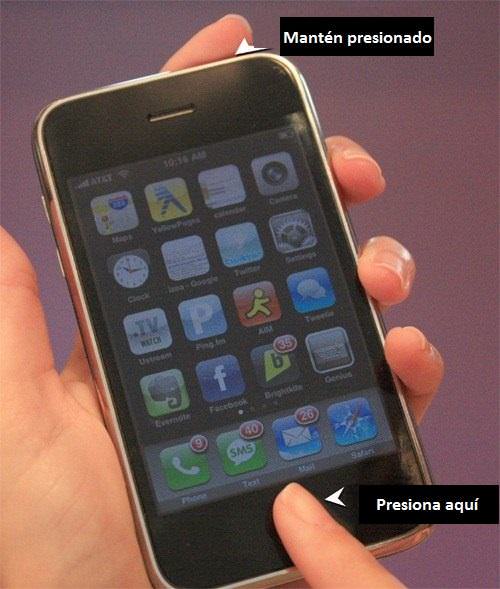
En los dispositivos con sistema operativo iOS, la captura de pantalla puede realizarse presionando un botón mientras mantienes presionado otro.
La primera opción consiste en mantener presionado el botón de encendido o bloqueo, que usualmente se encuentra en el extremo superior derecho del teléfono, al mismo tiempo que presionas el botón de inicio, ubicado en el centro debajo de la pantalla. Si esto no funciona, intenta intercambiar la función de los botones (el que es mantenido pasaría a ser presionado y el presionado a ser mantenido).
Para saber si realizaste la captura de pantalla de forma correcta, verifica que al hacerlo en la pantalla se vea una especie de flash. Si el sonido está activado, cuando hagas la captura podrás escuchar el mismo sonido de la cámara de fotos.
Cualquiera de las capturas de pantalla que hayas tomado pasará automáticamente a la galería principal de fotos. Desde allí, podrás compartirla con la persona que desees a través de correo electrónico, mensaje de texto, redes sociales, etc.
Android 4.0 en adelante:
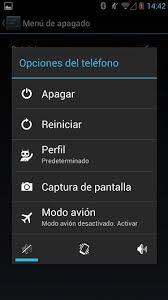 Al igual que con iOS, las personas con sistema operativo Android relativamente nuevo y actualizado podrás contar con dos opciones para realizar la captura de pantalla. La primera consiste en mantener presionado el botón de encendido, hasta que aparezca un menú en la pantalla, desde el cual podrás seleccionar la opción “captura de pantalla”. Al igual que con iOS, las personas con sistema operativo Android relativamente nuevo y actualizado podrás contar con dos opciones para realizar la captura de pantalla. La primera consiste en mantener presionado el botón de encendido, hasta que aparezca un menú en la pantalla, desde el cual podrás seleccionar la opción “captura de pantalla”.
El segundo método es más similar al del IPhone, ya que consiste en mantener presionado el botón de volumen e inmediatamente presionar el botón de encendido. Al hacerlo, se desplegará una notificación indicando que se ha realizado una captura de pantalla, o se escuchará el ruido de la cámara.
Las imágenes serán almacenadas en la galería, en una carpeta que por lo general se llama “capturas de pantalla” o “screenshots” (voz inglesa). Desde allí, podrás seleccionar la foto y compartirla con quien quieras.
Android 2.3 y menos:

Debido a que estos sistemas operativos son bastante viejos, deberás descargar un programa llamado Android SDK desde la página de Android e instalarlo en tu computadora. Android SDK es un programa que permite realizar ciertas funciones del teléfono desde la computadora, en especial con los dispositivos menos actualizados.
Una vez que hayas instalado el programa, conecta tu teléfono a la computadora mediante un cable con puerto USB. Ahora, haz click en la opción “herramientas” y luego selecciona la opción “ddms”. Selecciona el tipo de teléfono que estás utilizando y luego haz click en el ícono “dispositivo”. En este momento, deberías ver una opción que dice “captura de pantalla” y una imagen de la pantalla de tu teléfono. Encuentra el contenido que deseas guardar desde tu teléfono, y selecciona la opción “guardar” desde la computadora para tomar la imagen.
Debido a que esta opción requiere de otras herramientas y es más compleja por naturaleza, te recomendamos recurrir a ella solo si es necesario.
|

7 Usos De La Grasa De Tocino
¿Qué usos tiene la grasa de tocino? Te sorprenderá lo que puedes hacer con ella.

¡Una Guía Para Hacer Que Tu Teléfono Funcione Más Rápido!
Aprende las formas más fáciles de aumentar la velocidad y mejorar el rendimiento de tu teléfono.

8 Formas De Evitar Que Tus Zapatos Hagan Ruido
Los zapatos que hacen ruido pueden hacer que una persona se sienta cohibida cada vez que da un paso. Arregla tus zapatos ruidosos con estos 8 geniales consejos.

Cómo Cultivar En Casa La Especia Más Cara Del Mundo
El azafrán no tiene por qué ser tan caro. Es un recurso natural que debería estar al alcance de todos: ¡utiliza esta guía para cultivar el tuyo!

¿Te Gusta Una Hamburguesa Jugosa? Tres Consejos Básicos
Echa un vistazo a estos consejos esenciales para asegurarte una hamburguesa jugosa.

Esta Guía Te Ayudará a Encontrar a El Perro Perfecto
Si quieres tener un perro, aquí tienes cómo encontrar el perfecto para ti.
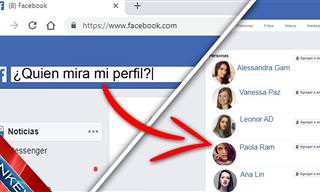 8:27
8:27
¿Quieres Saber Quién Vio Tu Perfil De Facebook?
A continuación te presentamos estos trucos para que te conviertas en todo un experto en Facebook.

10 Datos Curiosos e Interesantes Del Internet
Estos 10 datos curiosos, extraños y asombrosos ilustran este increíble progreso y te enseñan algo sobre la historia y el funcionamiento interno del Internet.
 12:04
12:04
15 Señales De Que Tu Móvil Ha Sido Pirateado
Si crees que tu smartphone es tu zona privada, puedes estar equivocado. No existe un dispositivo que no pueda ser hackeado. Te mostramos 15 señales que te harán descubrirlo.

¿Alguien Podría Estar Rastreando Tu Correo Electrónico?
Queremos brindarte una completa guía sobre el uso del correo electrónico así como eficaces consejos de seguridad cibernética.

Protege Tus Ojos Frente a La Luz Azul De Las Computadoras
Existen varias maneras de proteger tus ojos de la luz de las computadoras. Te enseñamos como usas los filtros de luz azul.

¿Tu Celular Necesita Una Mejora? Prueba Esto
¿Ha disminuido la velocidad de tu teléfono móvil? Esto es lo que hay que hacer al respecto para solucionar este molesto problema.

Las Primeras Microcomputadoras y Computadoras Portátiles
Antes de que las computadoras portátiles que usamos hoy se convirtieran en los artículos de uso frecuente que son ahora, fueron innovaciones revolucionarias, comenzando con estas.

El Enfrentamiento Definitivo: IPhone Vs. Google Pixel
Los consumidores a menudo se enfrentan al viejo dilema: ¿iPhone o Google Pixel? Compararemos las dos marcas en este artículo.

Todo Esto Puedes Hacer Con La Inteligencia Artificial
¡Deja que la inteligencia artificial genere algo de arte para ti! Reunimos 5 sitios web que son fáciles y gratuitos de usar.
 5:39
5:39
Secretos De Youtube Que Seguro Que No Conocías
Youtube es la web de reproducción de contenido de Internet más famosa. Para muchos, el ocio sin Youtube no podría entenderse. Hoy te presentamos 15 secretos de esta web tan útil.

8 Tips Para Hacer Que Tu Computadora Funcione Más Rápido
Las computadoras con Windows inevitablemente disminuyan la velocidad con el tiempo. Aquí hay 8 cosas más que puedes hacer para acelerarlo:

5 Programas Que Deberías Eliminar De Tu Computadora
Este artículo especifica 5 programas que la mayoría de las personas no necesitan en sus computadoras y cómo deshacerte de ellos.

3 Señales De Que Tu Teléfono Puede Tener Un Virus Oculto
El malware en estos días puede ser bastante complicado y peligroso y puede tener graves consecuencias para tu teléfono móvil. Pueden ralentizar tu teléfono, corromper tus aplicaciones e incluso filtrar tu información.

3 Consejos Prácticos Para La Bandeja De Entrada De Gmail
Aquí, hemos compartido algunos consejos útiles y rápidos para la bandeja de entrada de Gmail que podrías comenzar a aprovechar de inmediato.

6 Aplicaciones Para Hablar Tan Buenas Como Skype
¿Eres usuario de Skype pero no estás satisfecho? Te presentamos 6 grandes aplicaciones para comunicarte online.

¡Advertencia! Así Son Las Estafas Por Mensajes De Texto
Así es como puedes reconocer y manejar los mensajes de texto que son una estafa, también conocidos como smashing.

¿Aplicaciones Que Saturan Tu Ordenador Al Arrancar?
¿Programas abarrotando tu monitor nada más encender el ordenador? Aquí te explicamos cómo detenerlos y acelerar tu ordenador.

9 Estafas Del Mercado De Facebook y Cómo Evitarlas
Las estafas en el mercado de Facebook se han vuelto más comunes de lo que quizás creas. Así es como puedes evitarlas.

Cómo Averiguar Si Alguien Te Ha Bloqueado En Facebook...
Si te preguntas si alguien to ha bloqueado o no en Facebook, lee este artículo para averiguarlo...
 8:52
8:52
Estos Trucos De WhatsApp Están Geniales
En el siguiente video te mostramos algunos nuevos trucos de WhatsApp que puedes usar desde ya.

Google Te Observa: Cómo Borrar Tu Rastro De Actividad
Las historias sobre cómo Google puede controlar todo lo que haces no están tan lejos de la verdad como te imaginas. Te indicamos cómo usar la página "Mi actividad" de Google para eliminarlos.

5 Formas Para Identificar Un Dispositivo Falso
La mayoría de las veces, casi no puedes reconocerlos. Por eso, antes de adquirir el producto que deseas tener, ten en cuenta los siguientes consejos.
 9:15
9:15
¡Cuidado! Tu Teléfono Móvil Podría Estar Intervenido
Los teléfonos móviles han hecho nuestra vida más sencilla y nos han acercado también a personas que están lejos, sin embargo, también viene acompañado de riesgos como las intervenciones a tu teléfono. A continuación te decimos qué es lo que tienes qu
 10:02
10:02
Estafas Por WhatsApp: Si Recibes este mensaje, ¡Elimínalo!
¡Los estafadores inventan nuevas maneras de engañar a la gente casi cada mes! Presta atención a este mensaje y si lo recibes elíminalo por completo
 2:43
2:43
NUNCA Hagas Esto Con Tu Celular Antes De Dormir
Te contamos 5 peligrosas acciones que no debes hacer con tu teléfono móvil antes de dormir.

Si Te Hackearon Tu Correo Electrónico, Esto Debes Hacer
No entres en pánico si tu correo electrónico ha sido hackeado. Simplemente siga estos pasos para estar seguro.
 5:01
5:01
Cuidado Con Los Secretos Ocultos Del Traductor De Google
Sin lugar a dudas Google se ha convertido en una necesidad para todos. Sin embargo, hay que tener cuidado ya que algunas de sus herramientas tal como el traductor pueden contener algunos secretos impresionantes.

Traductor De Google: Trucos, Guía y Más
En la guía sobre el traductor de Google que te ofrecemos a continuación, podrás encontrar diversas formas de utilizar esta herramienta junto con una explicación paso a paso sobre cómo hacerlo.

Cómo Elegir El Mejor Monitor Para Tu Computadora
¿Estás buscando comprar un nuevo monitor de computadora? Esta guía de compra te ayudará a que esa decisión sea más fácil.

7 Aplicaciones Que No Necesitas En Tu Teléfono Móvil
Hay aplicaciones que se toman tu seguridad personal con menos seriedad y han sido atrapadas vendiendo datos personales a terceros y permitiendo violaciones de seguridad. Aquí te decimos cuáles son.

7 Trucos Para Lograr Una Mejor Señal De Wi-Fi
Toma nota de estos consejos útiles para optimizar tu red inalámbrica en casa.
 6:36
6:36
10 Funciones Secretas De Smartphones Que Te Sorprenderán
¡Hemos encontrado algunas herramientas útiles de los móviles que pueden hacerte la vida más fácil!
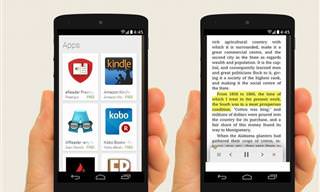
11 Increíbles Maneras De Reciclar Tu Viejo Android
Aquí tienes 12 formas de utilizar tu viejo Android y darle una nueva vida:

Aprende a Proteger Tu PC Cuando Uses Un Wifi Público
Las redes Wi-Fi públicas son increíblemente convenientes, pero no siempre seguras. Aquí hay 10 formas de protegerse al usar una red Wi-Fi pública.
 7:02
7:02
15 Secretos De Google Que No Conocías
Mucho tenemos que agradecerle a Google, y esta vez queremos mostrarte un video en el que nos descubren 15 divertidos secretos de este buscador:

Cómo Prevenir Los 5 Ataques De Wi-Fi Más Peligrosos
Asegúrate de proteger su red Wi-Fi contra estos ataques comunes.
 7:17
7:17
Señales De Que Ya Necesitas Un Nuevo Celular
¿Cómo saber que ya es hora de conseguirte un nuevo teléfono? Bueno, hay señales de que necesitas reemplazar a tu teléfono inteligente. ¿Su teléfono sigue prendiéndose y apagándose solo?

La Amenaza Del Malware Para Tu Computadora y Soluciones
¿Tu computadora va lenta, recibe mensajes raros o incluso amenazas? Es probable que tengas malware dentro. No te preocupes, aquí tienes todo lo que necesitas saber al respecto y como solucionarlo.
 11:45
11:45
9 Signos Que Muestran Que Tu Celular Tiene Un Virus
Si crees que tu teléfono es tu zona privada, puedes estar muy equivocado. Afortunadamente, hay formas de reconocer que un virus se ha infiltrado en tu dispositivo.

14 Trucos De WhatsApp Que Definitivamente Tienes Que Saber
Desde que WhatsApp ha invadido nuestras vidas, nos hemos vuelto abrumadoramente dependientes de él para nuestra comunicación diaria. Aquí hay algunos consejos y trucos útiles.

5 Errores Comunes Al Escribir Un Correo Electrónico
Al enviar un correo electrónico, lo último que deseas es parecer descortés o grosero. Aquí hay 5 errores comunes al escribir un correo electrónico que debes evitar.

3 Consejos Prácticos Para La Bandeja De Entrada De Gmail
Aquí, hemos compartido algunos consejos útiles y rápidos para la bandeja de entrada de Gmail que podrías comenzar a aprovechar de inmediato.

Estos Son Los Automóviles Más Extraños Que Hayas Visto
Entonces, ¿cuál de estos autos extraños quisieras conducir?

Hyperion XP-1: El Auto Eléctrico Del Futuro Ya Está Aquí
Hyperion XP-1 es un excelente ejemplo del potencial de los vehículos eléctricos y está considerado uno de los automóviles más impresionantes y únicos disponibles.
 8:12
8:12
Causas Por Las Que Tu Teléfono Se Ha Hecho Lento
En ocasiones compramos un nuevo teléfono con la esperanza de que continue igual de eficiente como el primer día que lo compramos, pero ¿cuál es la causa para que esto suceda y qué puedes hacer? Descúbrelo a continuación.

Cómo Mantenerse Caliente En El Carro Sin Calefacción
Si no tienes ningún tipo de calefacción dentro de tu automóvil podría ser duro, pero con estos trucos te aseguramos que te mantendrás más cálido dentro de tu carro sin necesidad de calefacción.
 7:25
7:25
Si Recibes Una Llamada De Tu Número, ¡No Contestes!
Así que, si tu propio número te marca, ¡nunca contestes esa llamada!

De Los Mega Cometas a Los Agujeros Negros
Desde agujeros negros errantes hasta tormentas geomagnéticas, estos son algunos de los fenómenos espaciales más aterradores jamás conocidos.

14 Herramientas Inusuales Que No Has Visto Antes
¡Te apostamos a que no habías visto herramientas tan inusuales como estas!

Así Es Cómo Puedes Organizar Tu Computadora En 5 Pasos
Toma nota de estos prácticos consejos y trucos que te ayudarán a ordenar tu computadora con facilidad.

Estos Fueron Los Trenes a Vapor Más Grandes De La Historia
Aquí presentamos algunas de las locomotoras de vapor más grandes jamás construidas a lo largo de la historia del ferrocarril.
 18:06
18:06
Conoce Sobre El Controvertido Mundo De La Carne Cultivada
¿Has escuchado alguna vez hablar sobre la carne cultivada o artificial?

Un Estudio Reciente Revela Cuándo Se Apagará El Sol
Un nuevo estudio revela cuándo se apagará el sol.
 0:48
0:48
Casas Construidas En Un Día Con Tecnología 3D
Increíble, pero cierto en Tabasco en México se está construyendo la primera comunidad de 50 viviendas impresas en 3D, las cuales contaron con un patrocinio de organizaciones internacionales y del gobierno.

Estos Super Autos Alemanes Te Dejarán Con La Boca Abierta
Estos son algunos de los superdeportivos más increíbles que hayan salido de Alemania.

¿Cuáles Son Los Metales Que Más Hemos Extraído?
¿Sabías que el mundo extrajo 2, 800 millones de toneladas de metales en 2021? Descubramos qué metales extrajimos más.

La Ciencia Nos Explica El Origen Del Humor y La Risa
A pesar de lo generalizado que es en nuestras vidas, el origen de la risa sigue siendo un enigma intrigante. Este artículo investiga los orígenes de la risa y el humor.

Estas Gotas Podrían Evitar El Uso De Anteojos
La ciencia avanza a pasos gitantescos. Un grupo de investigadores ha desarrollado unas gotas que podrían reemplazar el uso de las gafas.
 5:01
5:01
Cuidado Con Los Secretos Ocultos Del Traductor De Google
Sin lugar a dudas Google se ha convertido en una necesidad para todos. Sin embargo, hay que tener cuidado ya que algunas de sus herramientas tal como el traductor pueden contener algunos secretos impresionantes.

¿Puede La Lluvia Interferir Con Tu Conexión De Internet?
Conoce qué condiciones climáticas afectan tu conexión a Internet y qué se puede hacer para minimizar los daños.

¿Tu Celular Necesita Una Mejora? Prueba Esto
¿Ha disminuido la velocidad de tu teléfono móvil? Esto es lo que hay que hacer al respecto para solucionar este molesto problema.
 6:20
6:20
Un Sitio De Compras En Línea Que Te Espía y Vende Tus Datos
Conoce cuál es el nuevo y popular sitio de compras en línea podría estar robando tus datos.

10 Mitos Sobre Facebook Que No Son Ciertos
A continuación hay 10 "hechos" de Facebook que son completamente erróneos.

La Sorprendente Historia Del Origen De Los Semáforos
¿Cómo era el primer semáforo? Probablemente más extraño de lo que imaginas...

El Océano Más Grande Del Mundo ¿Está Bajo La Tierra?
Un descubrimiento innovador realizado por investigadores revela una enorme reserva de agua en las profundidades de la superficie de la Tierra.

Este Nuevo Invento Podría Revolucionar El Uso De Prótesis
Un nuevo desarrollo promete cambiar el uso de las prótesis.

Peligrosas Estafas De Instagram: Cómo Detectarlas
Protégete de las estafas en Instagram con estos consejos.

13 Cosas Impresionantes Que Nunca Pensaste Que Verías
¡Aquí hay 13 fotografías de fenómenos raros que nunca pensaste que verías!

¿Los Perros Son Más Inteligentes De Lo Que Pensamos?
Un nuevo estudio arroja más luz sobre la inteligencia canina y realiza algunos descubrimientos fascinantes.

La Comunicación Vía 6G Será Pronto Una Realidad
Según los investigadores, la llegada de un filtro fotónico de microondas del tamaño de un chip pronto podría conducir a la comunicación inalámbrica 6G.

8 Señales De Advertencia De Que Un Sitio Web Es Un Fraude
Dado que las compras en línea son más frecuentes que nunca, las estafas también están aumentando. Estas son 8 señales de advertencia de que un sitio web de compras es falso.

Todo Esto Puedes Hacer Con La Inteligencia Artificial
¡Deja que la inteligencia artificial genere algo de arte para ti! Reunimos 5 sitios web que son fáciles y gratuitos de usar.

Aprende a Dominar Youtube Con Atajos De Teclado
¿Sabías que puedes manejar muchas opciones de reproducción directamente con tu teclado, sin tener que utilizar el ratón? Te contamos cuáles son los principales atajos de teclado para YouTube.

Experimentos Accidentales Que Resultaron Geniales
Echa un vistazo a esta colección de fotografías que muestran cómo la gente común realizó algunos fascinantes experimentos científicos accidentales.

6 Aplicaciones Para Hablar Tan Buenas Como Skype
¿Eres usuario de Skype pero no estás satisfecho? Te presentamos 6 grandes aplicaciones para comunicarte online.


